WordPressユーザーのメーリングリストを作成する方法
公開: 2021-11-01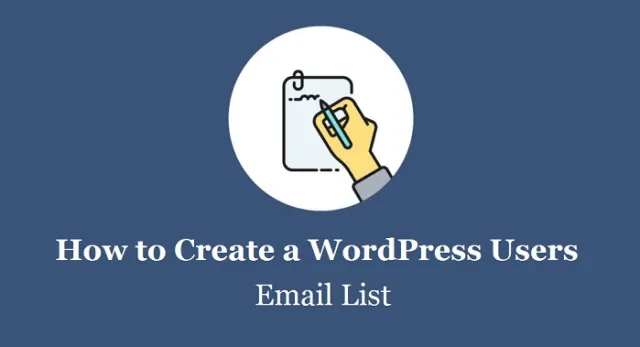
メーリングリストの作成にはかなりの時間がかかりますが、ユーザーの長いリストも売り上げの創出に役立ちます。 あなたがそれについて心配し始める前に、WordPressは幸いにも電子メールリストを首尾よく作成するのを助けるプラグインのいくつかを選択しました。
メーリングリストとは何ですか?
メーリングリストは、ニュースレターとすべての更新にサインアップするすべてのユーザーの電子メールアドレスのコレクションです。 これらの更新は、それに関連するビジネスに関してWebサイトを通じて行われます。
メールリストは、エキサイティングなニュース、新製品に関する発表、電子メールニュースレターの購読者への特別な取引で更新する機能を提供します。
WordPressによる他の人気のあるプラグインのいくつか
WordPressユーザーのメーリングリストを簡単に作成するためのさまざまなプラグインを見てみましょう。
魔法のアクションボックス:
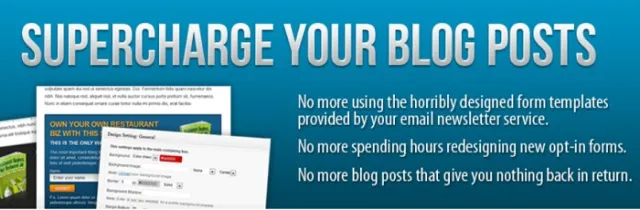

召喚状や洗練されたメールオプションを作成するのに役立ちます。 また、事前設定されたスタイルとマーケットプレイスもあります。
MailMunch:
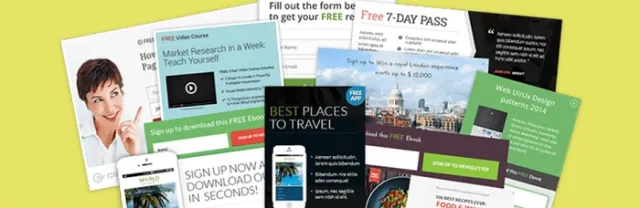

ポップアップ、トップバー、サイドバー、スクロール、および埋め込みのオプトインを作成するのに役立ちます。 また、WordPressユーザーの電子メールリストのA / Bテスト、終了インテント、分析、およびターゲティング機能も含まれています。 MailMunchをConstantContact、Infusionsoft、MailChimp、Campaign Monitor、およびGetResponseと統合できます。
プラグマター機能ボックス:
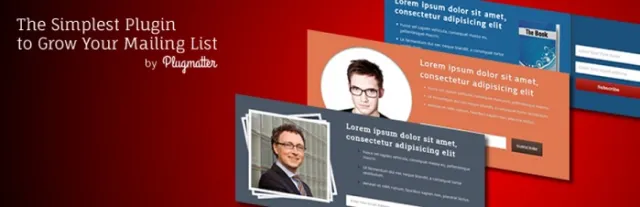

これらのプラグインは、WordPressサイトのヘッダーの下に配置される電子メールオプトインを提供します。 ビデオまたは画像のテンプレートを使用して、それらをサブスクライバーに追加したり、A / Bテストを実行したりできます。
HubSpot:
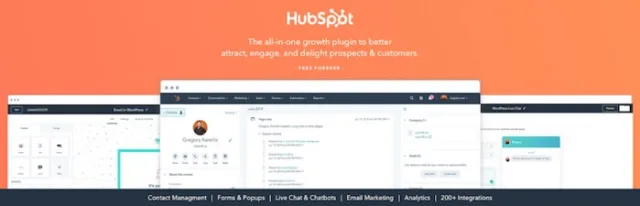

インバウンドマーケティング用のツールを提供し、電子メールリストを作成します。 これにより、ユーザーフレンドリーな追加ポップアップが簡単になります。 そのフォームコレクターは、さまざまなツールからのものであるにもかかわらず、提出物をキャプチャします。
ニュースレター:


ユーザーサブスクリプションからフォローアップ通知や電子メールの自動化まで、多くのものを管理するのに役立ちます。 プレミアム拡張機能は、メーリングリストに機能を追加するのに役立ちます。

メーリングリストをどのように作成しますか?
以下は、フォローできるWordPressユーザーのメーリングリストを作成するための魅力的な方法のリストです。
WordPressでのユーザー登録
ユーザー登録プラグインを使用してメーリングリストを作成するのは非常に簡単です。 プロファイルビルダーなどのプラグインを使用し、電子メールによる確認を通じてプロファイルをアクティブ化する必要があります。 これは、アドレスが正確かどうかを確認するのに役立ちます。
プロファイルビルダーを設定するには、次の手順に従います。
1.プラグイン領域で、[新規追加]をクリックします。
2. Profile Builderを検索し、インストールしてアクティブ化します。
3.WordPressの管理パネルの左側に新しい機能が表示されます。
4.関数には「プロファイルビルダー」というラベルが付いています。 WordPressユーザーの電子メールリストの設定オプションのリンクをクリックするだけです。
5.次に、プロファイルビルダーの下にある[一般設定]をクリックします。
6.右側に「Eメール確認」という名前のドロップダウン形式のウィンドウがアクティブになります。
7.「はい」に設定されているかどうかを確認します。
8.下部にある[変更を保存]ボタンをクリックします。
この後、登録されているユーザーを考慮して、アドレスリストの作成を簡単に開始できます。 倫理的な慣行は、彼らが提供している電子メールアドレスが宣伝用の電子メールを送信するために使用されることを発表することです。
Jetpackを介したフォロワーサブスクリプション
Jetpackは、Web開発者向けの20以上のツールを備えた、初心者向けの最も効率的なプラグインとして際立っています。 また、購読者がWebサイト所有者の電子メールやニュースレターを購読できるようにする「購読」モジュールも含まれています。
また、次の手順を使用してWordPressユーザーの電子メールリストを作成すると便利です。
1. WordPressインターフェースにアクセスして、Jetpackのサブスクリプションを有効にします。
2. JetpackプラグインがWordPressで利用できない場合は、インストールして個別にアクティブ化できます。
3.次に、WordPressの管理画面の右側のパネルの上部に関数が表示されます。
4.ラベルは「Jetpack」と表示され、それをクリックして[設定]に移動する必要があります。
5.Jetpackの下の設定リンクをクリックします。
6.設定画面には、書き込み、セキュリティ、一般、外観、エンゲージメントの5つのセグメントがあります。
7.下にスクロールしながら、[サブスクリプション]ラベルでスイッチを右にスワイプして青に変え、有効にします。
8.下矢印をクリックして、[サブスクリプション]を展開します。 多くのチェックボックスを入力します。
9.ブログまたはコメントをフォローする機能を有効にします。
10.変更を加えたら、[設定を保存]をクリックします。
11.次に、もう一度[外観]に戻り、[ウィジェット]をクリックします。
12.「BlogSubscriptions(Jetpack)」を見つけて、サイドバーにドラッグします。
13.タイトル、成功メッセージテキスト、およびオプションのテキストの設定を行い、[保存]をクリックします。
14.管理パネルの設定オプションで、「読み取り」機能をクリックし、「フォロワー設定」を下にスクロールします。
15.コメント用のテキストと、主に紹介テキスト用のサイトを調整します。 新規加入者にはキャッチーなテキストが必要です。 [保存]をクリックします。
あなたのサイトでは、ユーザーはサイドバーからサブスクライブしたり、コメントを残したりすることができます。 Jetpackは、コメントが配置されるか、投稿が作成されるとすぐにユーザーに通知します。
メーリングリスト用のKnewsプラグイン
Knewsには、HTMLベースのWordPressユーザーのメーリングリストを作成するためのいくつかの機能があります。 メーリングリストの作成とは別に、レイアウト形式も監視できます。 Knewsは、コンテンツの選択とグラフィックの送信に役立ちます。
1. Knewsをインストールしてさらにアクティブ化し、管理パネルで新しい機能Knewsを見つけます。
2.設定については、その下のリンクをクリックしてください。
3.最初に、設定のメッセージが表示されます。 リンクをたどってニュースレターをカスタマイズします。
4. [外観]に移動してウィジェットを開き、[Knewsサブスクリプションフォームウィジェット]を取得したら、それをサイドバーにドラッグします。
5.フォームはCSSでカスタマイズできるため、ウィジェットオプションでカスタマイズできます。
6.次に、ウィジェットセクションの[保存]ボタンをクリックします。
Knewsはサブスクライバーを追跡するため、確認リクエストを送信して自動的にアクティブ化できます。
したがって、WordPressには、電子メールマーケティングの重要な要素として、電子メールリストを介して見込み客と定期的に連絡を取り合うための潜在的なツールがあります。
